Podręcznik użytkownika Numbers na Maca
- Witaj
-
- Wprowadzenie do Numbers
- Wprowadzenie do obrazków, wykresów i innych obiektów
- Tworzenie arkusza kalkulacyjnego
- Otwieranie lub zamykanie arkuszy kalkulacyjnych
- Personalizowanie szablonów
- Używanie arkuszy
- Cofanie lub przywracanie zmian
- Zachowywanie arkusza kalkulacyjnego
- Znajdowanie arkusza kalkulacyjnego
- Usuwanie arkusza kalkulacyjnego
- Drukowanie arkusza kalkulacyjnego
- Zmienianie tła arkusza
- Pasek Touch Bar w Numbers
-
- Wysyłanie arkusza kalkulacyjnego
- Wprowadzenie do współpracy
- Zapraszanie do współpracy
- Współpraca nad udostępnianym arkuszem kalkulacyjnym
- Przeglądanie ostatniej aktywności w udostępnionym arkuszu kalkulacyjnym
- Zmienianie ustawień udostępnianego arkusza kalkulacyjnego
- Przerywanie udostępniania arkusza kalkulacyjnego
- Foldery udostępniane i współpraca
- Współpraca przy użyciu serwisu Box
-
- Używanie iCloud w Numbers
- Importowanie pliku Excela lub pliku tekstowego
- Eksportowanie do formatu Excel lub innego
- Zmniejszanie wielkości pliku arkusza kalkulacyjnego
- Zachowywanie dużego arkusza kalkulacyjnego jako pliku pakietu
- Przywracanie wcześniejszej wersji arkusza kalkulacyjnego
- Przenoszenie arkusza kalkulacyjnego
- Blokowanie arkusza kalkulacyjnego
- Zabezpieczanie hasłem arkusza kalkulacyjnego
- Tworzenie szablonów własnych i zarządzanie nimi
- Prawa autorskie

Zmienianie wielkości, przenoszenie lub blokowanie tabeli w Numbers na Macu
Zmienianie wielkości tabeli
Zmienianie wielkości tabeli powiększa ją lub pomniejsza, ale nie zmienia liczby jej wierszy ani kolumn.
Kliknij w tabelę, a następnie kliknij w
 w jej lewym górnym rogu.
w jej lewym górnym rogu.Przeciągnij dowolny z białych kwadratów wyświetlanych na krawędzi tabeli, aby powiększyć lub zmniejszyć tabelę.
Jednoczesne zmienianie wysokości wierszy i szerokości kolumn: Przeciągnij biały kwadrat znajdujący się w rogu.
Proporcjonalne zmienianie wielkości tabeli: Przeciągnij z naciśniętym klawiszem Shift biały kwadrat znajdujący się w rogu.
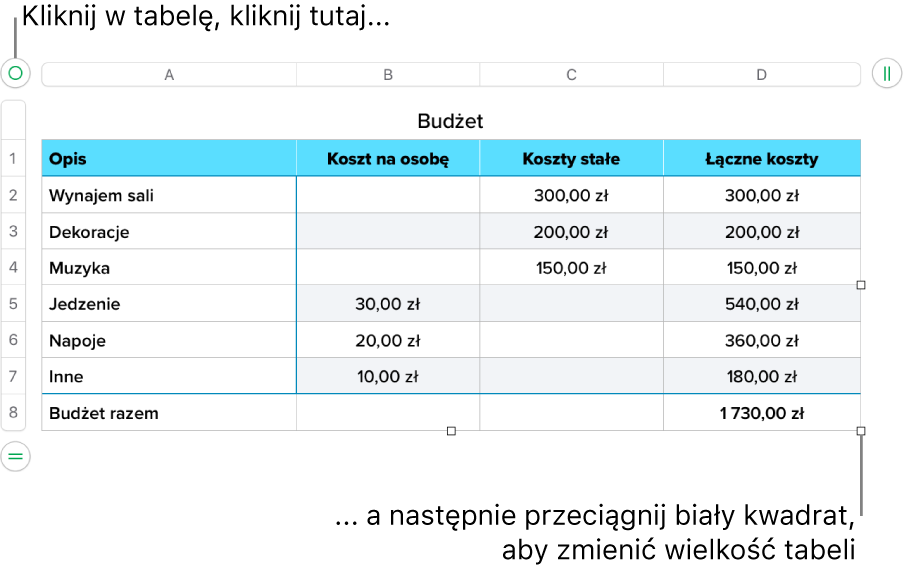
Przenoszenie tabeli
Kliknij w tabelę, a następnie przeciągnij
 w jej lewym górnym rogu.
w jej lewym górnym rogu.
Blokowanie lub odblokowywanie tabeli
Możesz zablokować tabelę, aby nie można było jej edytować, przenieść ani usunąć.
Blokowanie tabeli: Kliknij w tabelę, a następnie wybierz polecenie menu Uporządkuj > Blokuj (menu Uporządkuj znajduje się na górze ekranu).
Odblokowywanie tabeli: Kliknij w tabelę, a następnie wybierz polecenie menu Uporządkuj > Odblokuj.